Le processus de réinitialisation d'usine pour Android signifie restaurer le téléphone à son état d'origine lorsque vous l'avez acheté pour la première fois, ce qui entraînera la suppression de toutes les données que vous conserviez sur sa mémoire interne, y compris les messages, contacts, documents, applications, vidéos, photos. ..etc.
Réinitialisation d'usine pour Android
Bien que personnellement, je ne recommande pas de réinitialiser le téléphone aux paramètres d'usine, mais il existe de nombreux scénarios dans lesquels nous devrons peut-être y recourir à la fin.
Par exemple, si vous envisagez de vendre le téléphone à un inconnu ou décidez de l'offrir à un membre de votre famille ou à un membre de votre famille, il peut être nécessaire de réinitialiser le téléphone en usine pour préserver votre confidentialité et supprimer toutes vos données personnelles qui se trouvaient sur le téléphone. Mémoire.
Dans certains autres cas, cela peut être la seule option à votre disposition pour résoudre un dysfonctionnement ou un problème dans le téléphone ou même pour vous débarrasser de certains virus et logiciels malveillants tenaces qui ne peuvent pas être supprimés à l'aide d'applications antivirus classiques.
Nous savons que ce processus n'est pas facile, c'est pourquoi on l'appelle la "solution nucléaire" et cela peut vous prendre plusieurs jours pour récupérer toutes vos données précédentes et les retrouver en ligne. Et cela peut empirer s'il n'y a pas de connexion Wi-Fi stable près de chez vous.
C'est probablement la raison pour laquelle je ne recommande pas de réinitialiser le téléphone aux paramètres d'usine. Si vous souhaitez uniquement effectuer ce processus pour lancer une application ou résoudre un problème dans le téléphone, il peut être préférable de rechercher une solution distincte à ce problème individuellement sans recourir à une réinitialisation d'usine. Mais si toutes vos tentatives échouent, je ne vous gênerai pas tant qu'une "solution nucléaire" sera la seule option qui s'offre à vous.
Avis avant de commencer à restaurer les paramètres par défaut de votre téléphone
Le processus de réinitialisation d'usine est très simple et intuitif, bien que les étapes puissent différer d'un téléphone à l'autre en fonction du type de téléphone et de la version Android exécutée sur le téléphone.
Mais bien sûr, il vous sera facile de trouver les paramètres grâce auxquels vous pourrez facilement effectuer une réinitialisation d'usine du téléphone à partir des menus des paramètres système.
L'autre chose la plus importante est que, comme nous l'avons mentionné il y a quelque temps, une réinitialisation d'usine signifie restaurer le téléphone à son état par défaut lorsque vous l'avez acheté pour la première fois.
Rien ne sera supprimé de la mémoire MicroSD externe du téléphone. Mais tout ce que vous conservez dans la mémoire interne du téléphone sera définitivement supprimé.
Par conséquent, si vous conservez des données ou des documents importants, vous devez conserver une copie de sauvegarde de ces données dans un endroit sûr avant de commencer le processus.
Vous pouvez compter sur les services de stockage en nuage ou conserver ces données sur votre ordinateur ou n'importe où ailleurs à votre disposition.
Quant aux applications, il sera facile de les télécharger à nouveau via le Google Play Store, et elles seront toutes devant vous dans la section Application and Device Management.
Comment réinitialiser les paramètres d'usine d'Android à partir des paramètres

Tant que vous avez pris votre décision finale de réinitialiser votre téléphone Android en usine et que vous avez réussi à sauvegarder vos données précieuses et importantes dans un endroit sûr, vous pouvez maintenant commencer et suivre les étapes ci-dessous :
- Assurez-vous d'abord que la batterie est chargée à au moins 50% afin de pouvoir mener à bien la démarche.
- Accédez ensuite à l'application Paramètres en cliquant sur l'icône représentant une roue dentée sur l'écran d'accueil de votre téléphone.
- Dans le menu Paramètres, cliquez sur l'option Système.
- Faites défiler vers le bas et cliquez sur Réinitialiser les options.
- Cliquez sur l'option "Effacer toutes les données" ou "Effacer toutes les données (réinitialisation d'usine)" si le téléphone est en anglais.
- Vous serez invité à entrer votre code PIN secret.
- Après avoir écrit le mot de passe, cliquez sur Effacer toutes les données.
- Attendez quelques instants que le système termine le processus de suppression et restaure les paramètres d'usine. Cela peut prendre plusieurs minutes et le téléphone peut redémarrer automatiquement une fois l'opération terminée. C'était le moyen de réinitialiser Android en usine via les paramètres système. Dans le paragraphe suivant, nous vous montrerons comment effectuer une réinitialisation d'usine via le mode de récupération.
Comment réinitialiser Android en usine via le mode de récupération
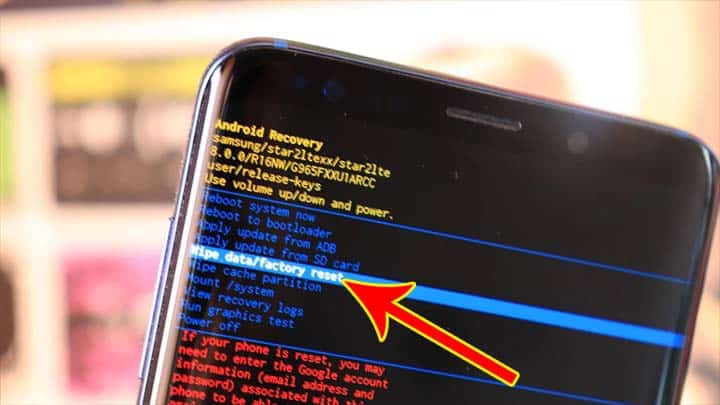
Dans certains cas, vous pouvez vous retrouver dans l'impossibilité d'accéder aux paramètres en raison d'un défaut du téléphone ou d'une défaillance système ou logicielle du système d'exploitation, et cela peut être la principale raison qui vous a incité à envisager de restaurer les paramètres d'usine pour le téléphone.
Dans ce cas, si vous ne parvenez pas à accéder aux paramètres du téléphone, vous pouvez effectuer une réinitialisation d'usine du téléphone via le mode de récupération, également appelé mode de récupération. Suivez les étapes suivantes :
- Éteignez le téléphone à partir du bouton d'alimentation.
- Après cela, maintenez enfoncés le bouton d'alimentation et le bouton de réduction du volume pendant au moins 10 secondes.
- Continuez à appuyer jusqu'à ce que l'écran du mode de récupération apparaisse.
- L'écran suivant est l'écran du mode de récupération dans lequel vous pouvez naviguer en appuyant sur les boutons de volume bas et haut et exécuter en cliquant sur le bouton d'alimentation principal.
- Cliquez sur le bouton Volume bas pour naviguer jusqu'à ce que vous arriviez à l'option Mode de récupération.
- Une fois là-bas, cliquez sur le bouton d'alimentation pour entrer en mode de récupération.
- Le téléphone redémarrera automatiquement et le robot Android d'origine apparaîtra devant vous.
- Maintenant, maintenez enfoncé le bouton d'alimentation et en même temps, maintenez enfoncé le bouton d'augmentation du volume.
- Utilisez les boutons de volume pour naviguer jusqu'à ce que vous arriviez à l'option Effacer les données / réinitialisation d'usine et cliquez sur le bouton d'alimentation pour exécuter cette option.
- Cliquez à nouveau sur la réinitialisation des données d'usine en cliquant sur le bouton d'alimentation pour permettre au processus de démarrer.
- Une fois terminé, le téléphone redémarrera de lui-même et entrera dans le mode de fonctionnement normal et l'interface graphique habituelle, puis vous découvrirez que votre téléphone est revenu aux paramètres d'usine par défaut comme s'il était complètement neuf.
Conclusion
Si vous vous demandez si processus La réinitialisation d'usine est une bonne option pour se débarrasser des virus et des logiciels malveillants, car cela peut vraiment être votre seule option. Mais si votre téléphone a des pouvoirs root, c'est-à-dire que vous avez déjà rooté le téléphone, alors le virus a peut-être réussi à accéder au système, et il vous sera alors difficile de vous en débarrasser même après une réinitialisation d'usine du téléphone. .
Une autre remarque importante est que ce processus ne restaurera pas votre téléphone sur le système Android d'origine qui était sur le téléphone lorsque vous l'avez acheté.
Mais le téléphone reviendra en mode usine sur la dernière version d'Android que vous avez installée sur le téléphone. En d'autres termes, si vous avez récemment installé le dernier système Android, le téléphone reviendra à ce système.






